Installa Adobe Digital Editions in Ubuntu Linux
Le biblioteche esistono da un po' di tempo. Una delle cose belle del vivere nell'era digitale, tuttavia, è la possibilità di controllare i libri della biblioteca in forma digitale. Ebook(Ebooks) , in altre parole. Per trarne vantaggio, un utente di computer deve avere una tessera della biblioteca, l'accesso a Internet e Adobe Digital Editions , il software utilizzato per scaricare il libro. Puoi quindi utilizzare questo software per leggere il libro sul tuo computer o trasferirlo sul tuo dispositivo ebook.
Sfortunatamente per gli utenti Linux , Adobe non ha creato una versione di Adobe Digital Editions che gira nativamente su Linux . Fortunatamente per gli utenti Linux , esiste (Linux)Wine (un framework che consente a molti programmi Windows di essere eseguiti in Linux senza emulazione) e, a quanto pare, installare Adobe Digital Editions e renderlo operativo non è troppo difficile. Ecco come farlo in Ubuntu .
Il primo passo sarà aprire il tuo Terminale(Terminal) .

Ora, digita sudo apt-add-repository ppa:ubuntu-wine/ppa che aggiungerà Ubuntu Wine PPA al tuo elenco di fonti software. Quindi(Next) , digita sudo apt-get update per aggiornare i tuoi elenchi e rendere disponibile per l'installazione il software in quel repository.


Infine, digita sudo apt-get install wine1.3 wine1.3-gecko che installerà l'ultima versione beta 1.3 e il suo supporto per il rendering web Gecko .

Nota: noterai anche l'installazione di alcune altre librerie, inclusi alcuni nuovi caratteri e un programma per gestire i file CAB in Windows.(Note: you’ll also notice a few other libraries being installed, including some new fonts and a program to deal with CAB files in Windows.)
Dopo aver installato Wine , vai al (Wine)sito Web di (website)Adobe Digital Editions . Qui troveremo il collegamento diretto al programma di installazione di Windows .

Una volta scaricato, fai clic con il pulsante destro del mouse e utilizza il caricatore di programmi di Wine Windows(Wine Windows Program Loader) per iniziare il processo di installazione.

Il processo è molto semplice; basta selezionare le opzioni desiderate e fare clic su Avanti(Next) .

Dopo aver installato Adobe Digital Editions , avvialo dal menu dell'applicazione , dall'utilità di avvio della tastiera, da (Application)Dash o da qualsiasi altra cosa tu scelga. Ti verrà prima chiesto di autorizzare il tuo computer, che sarà necessario per controllare i libri da una biblioteca online.
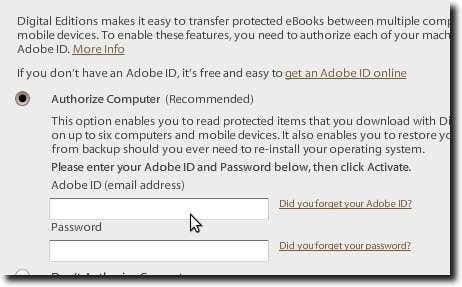
Quindi, vai al sito Web di ebook della tua biblioteca e controlla un libro o scarica uno che hai già estratto.
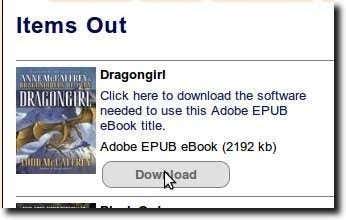
Quello che scaricherai effettivamente tramite il tuo browser web è un file che indica ad Adobe Digital Editions la posizione dell'ebook da scaricare. Una volta avviato Adobe Digital Editions , vedrai l'effettivo ebook in fase di download.
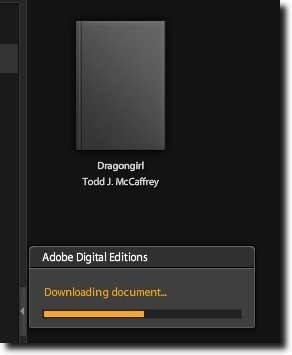
Ora puoi leggere il tuo libro sul tuo computer.

Come detto in alto, è un peccato che Adobe non abbia creato una versione Linux nativa di (Linux)Adobe Digital Editions . Se si considera quanto bene funziona in Wine , sembrerebbe che una versione nativa di Linux non sarebbe troppo difficile da realizzare. Tuttavia, a causa della semplicità del processo di installazione, forse non ha molta importanza. Grazie alla facilità di installazione, è davvero abbastanza semplice iniziare a leggere gli ebook della libreria sul tuo computer Linux .
Related posts
Motivi comuni per gli arresti anomali di Ubuntu e come ripristinarli
Fedora vs Ubuntu: quale distribuzione Linux è migliore?
Converti immagini tra formati tramite la riga di comando in Ubuntu
10 scorciatoie da tastiera di Ubuntu per accelerare il flusso di lavoro
Come installare quasi tutte le stampanti su Ubuntu
How to Delete a File or Directory in Linux
Come reinstallare Linux Mint senza perdere dati e impostazioni
Come installare Ubuntu in VirtualBox
Crea una distribuzione Linux live personalizzata con Linux Live Kit
7 modi per comprimere e decomprimere i file in Linux
Aggiungi scorciatoie al menu contestuale del tasto destro in Ubuntu
Come installare ed eseguire app Linux su un Chromebook
Trucchi del terminale: usa il terminale come sveglia
Trova e cambia il tuo nome host in Ubuntu
5 modi per automatizzare un backup di file in Linux
Le 10 migliori app Linux per utenti Ubuntu
Come installare e configurare Kali Linux
HDG spiega: cos'è UNIX?
Che versione di Ubuntu ho?
Come eseguire l'aggiornamento all'ultimo Ubuntu
